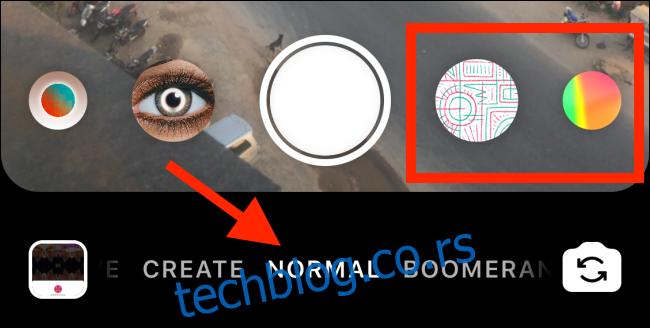Инстаграм има још један Снапцхат тренутак. Овог пута, то је са ефектима проширене стварности (АР). И иако су невероватно забавни, такође су помало збуњујући за употребу. Ево како можете да почнете да користите Инстаграм ефекте на свом иПхоне или Андроид телефону.
Преглед садржаја
Како пронаћи и користити Инстаграм ефекте
Инстаграм ефекти су још један додатак већ препуном интерфејсу Инстаграм прича. Да бисте то проверили, отворите Инстаграм, а затим или превуците удесно са леве ивице или додирните икону камере у горњем левом углу.
Уверите се да сте у „Нормалном“ режиму. Дугме за затварање треба да буде у средини, окружено вртешком кружних икона, које су Инстаграм ефекти.
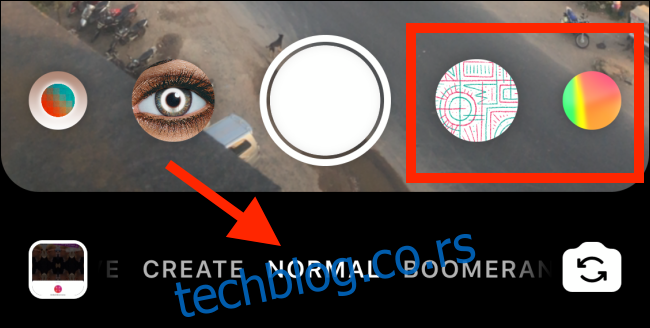
Једноставно превуците прстом налево да бисте прегледали нове ефекте (појавиће се горњи и одабрани ефекти).
Да бисте отворили галерију ефеката, превуците прстом до краја удесно од вртешке и додирните „Прегледај ефекте“.

Алтернативно, можете да изаберете било који ефекат са вртешке, а затим да додирнете његово име.
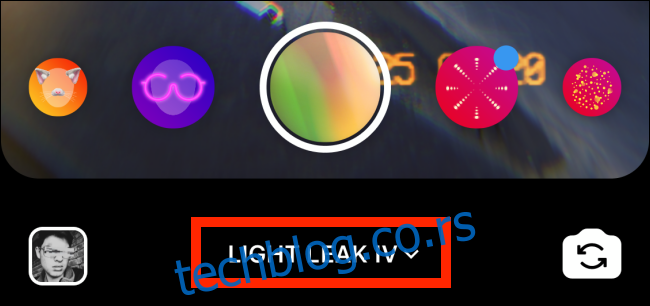
Овде додирните „Ефекти прегледавања“.
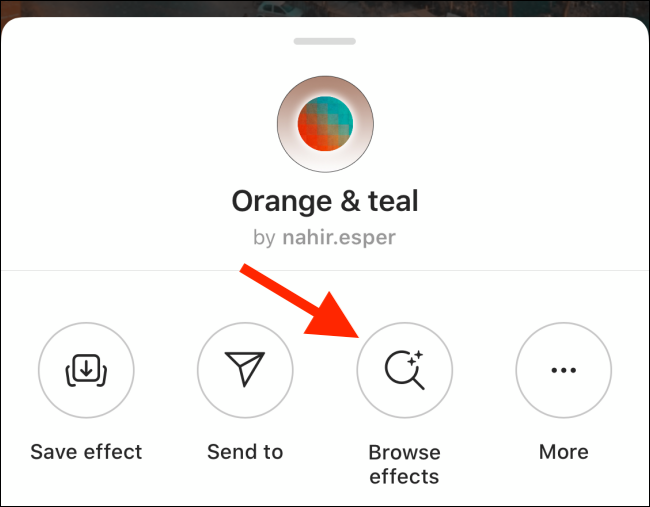
„Галерија ефеката“ приказује врхунске ефекте. На врху можете да пређете на другу категорију. Додирните ефекат ако желите да га прегледате.
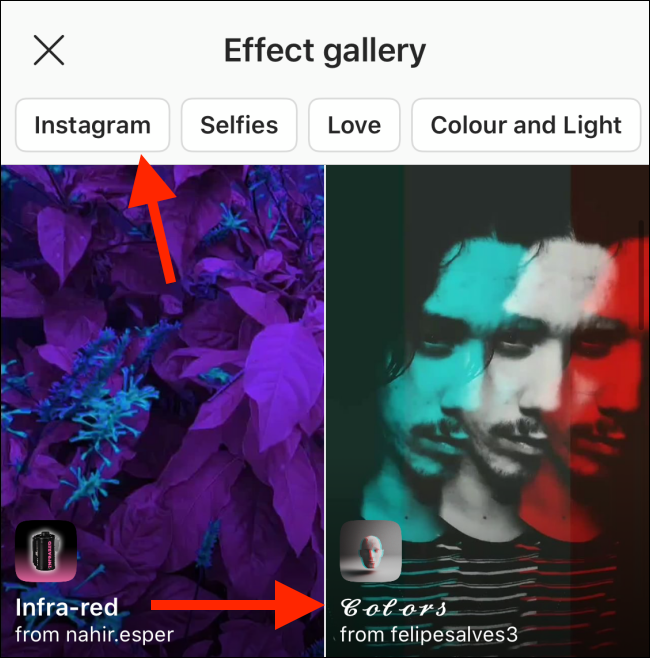
Ако вам се свиђа и желите да видите како изгледа, додирните „Испробајте“. Интерфејс Инстаграм прича се отвара тренутно са новим ефектом спремним за рад.

Ако Ефекат има више опција, мањи кругови се појављују изнад дугмета Схуттер; скролујте да бисте их све испробали. Неки ефекти такође имају скривене верзије; додирните екран да бисте им приступили.
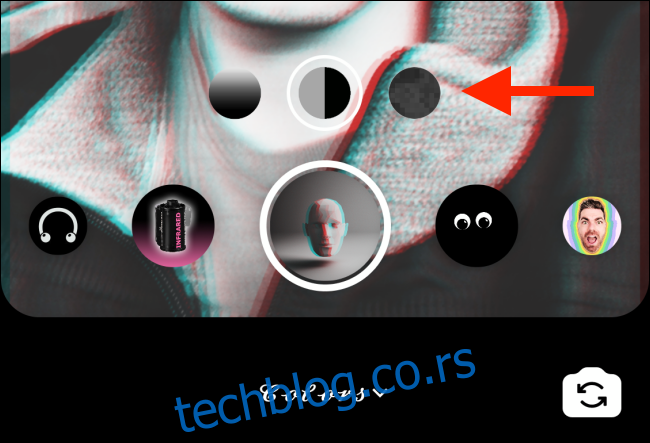
Када сте задовољни ефектом, додирните дугме Окидач да бисте снимили фотографију или додирните и држите да бисте снимили видео.
На следећем екрану додирните „Ваша прича“ ако желите да додате слику или видео у своју причу. Да бисте га послали пријатељу или видели више опција, додирните „Пошаљи“.
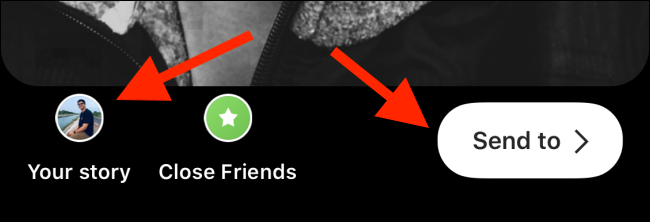
Како сачувати Инстаграм ефекте
Док будете пратили више креатора и истраживали „Галерију ефеката“, вероватно ћете неке ефекте користити чешће од других. Срећом, можете користити функцију „Сачувај“ да прикупите своје омиљене ефекте.
Да бисте то урадили, додирните име ефекта када га прегледате.
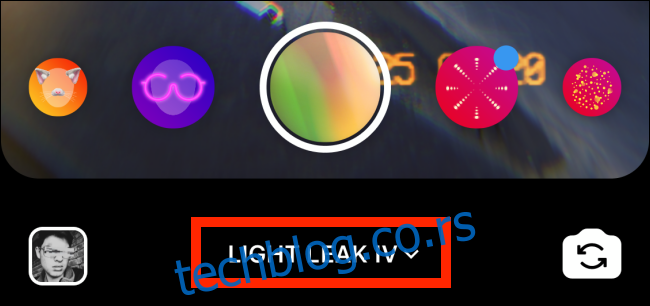
Затим додирните „Сачувај ефекат“.
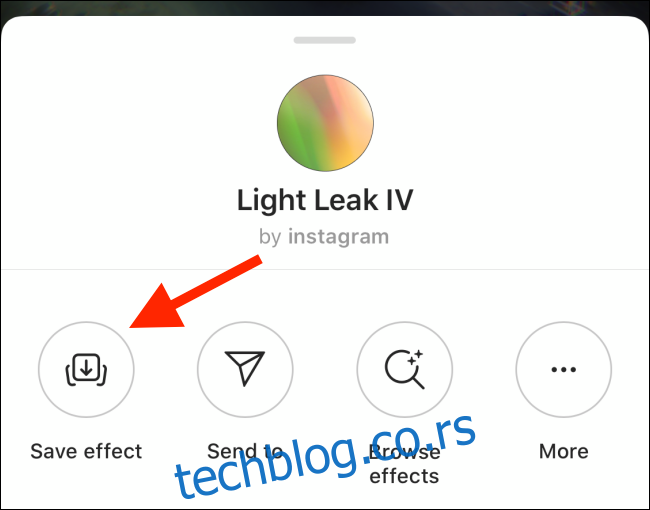
Ваши сачувани ефекти ће се појавити лево од дугмета Окидач.
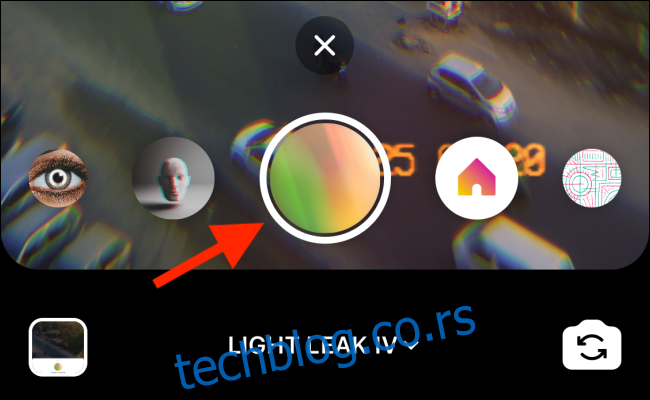
Да бисте уклонили ефекат из омиљених, додирните његово име, а затим додирните „Сачувано“.
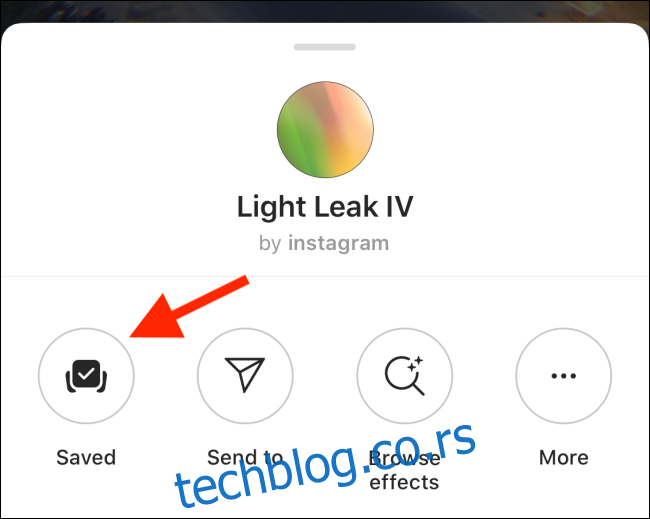
Како открити Инстаграм ефекте
Док је „Галерија ефеката“ добро место за почетак откривања Инстаграм ефеката, најбоље место за проналажење нових и занимљивих ефеката је на Инстаграм профилима креатора.
Да бисте започели, само потражите хештегове који се односе на АР и ефекте. Када пронађете креатора који вам се допада, додирните картицу Смајли. Ово вам показује листу свих ефеката које је та особа креирала.
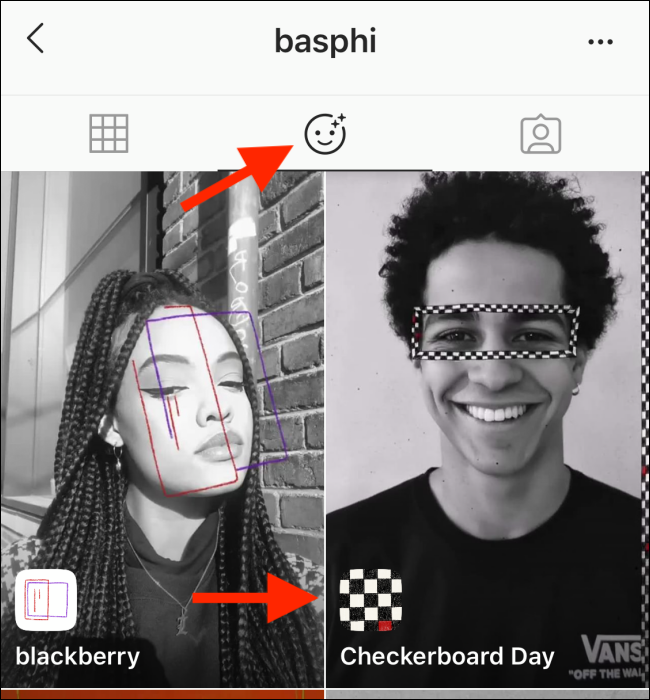
Додирните креатора да бисте прегледали ефекат. Додирните „Испробајте“ да бисте отворили тај ефекат у Инстаграм причама.
Ако гледате нечију причу и волите ефекат који је користио, додирните име тог ефекта на врху екрана (испод ознаке на Инстаграму особе).
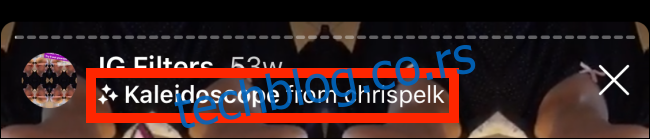
Ово отвара (до сада) познати екран са информацијама о ефектима. Додирните „Испробајте“ да бисте прегледали ефекат.
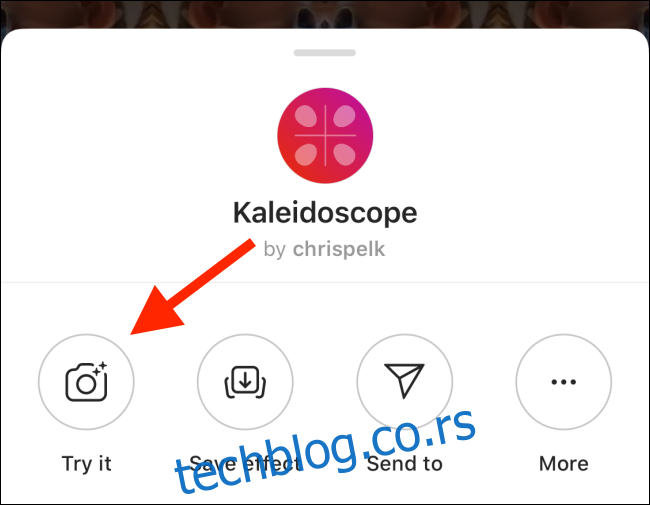
Ако гледате причу аутора, можда ћете видети дугме за превлачење нагоре са називом ефекта. Превуците нагоре да бисте отишли директно на екран филтера у Инстаграм причама.
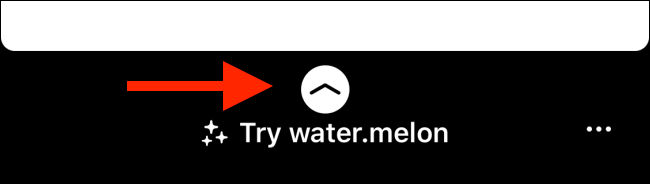
Сада када сте открили нове Инстаграм ефекте, наставите да претражујете, покушавате и сакупљате! Када будете спремни за паузу, погледајте наш водич о томе како да учините да Инстаграм боље ради за вас.